如何用Ghost备份系统?Ghost还原方法介绍
如何用Ghost备份系统?这对于很多用户来说是一件比较麻烦的事,当然,也有更多的用户想要了解如何用Ghost还原系统,笔者以此为题,将为各位详细介绍使用Ghost一键备份/还原系统的过程。
一、如何用Ghost备份系统?
1、引导进入Ghost后,出现如图1所示界面。
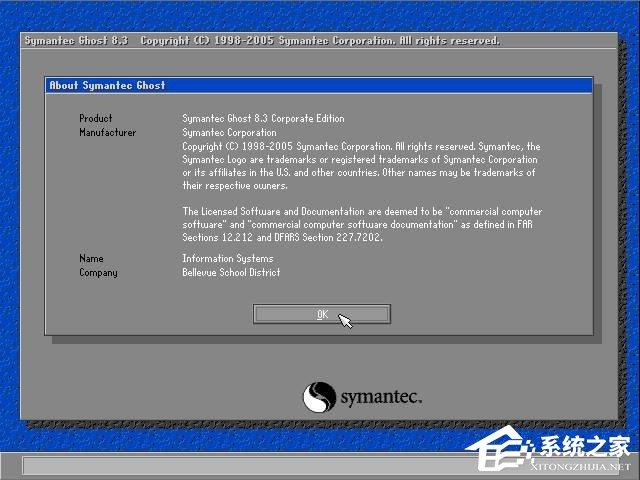
图1
2、图1中,点“OK”,出现如图2所示界面。
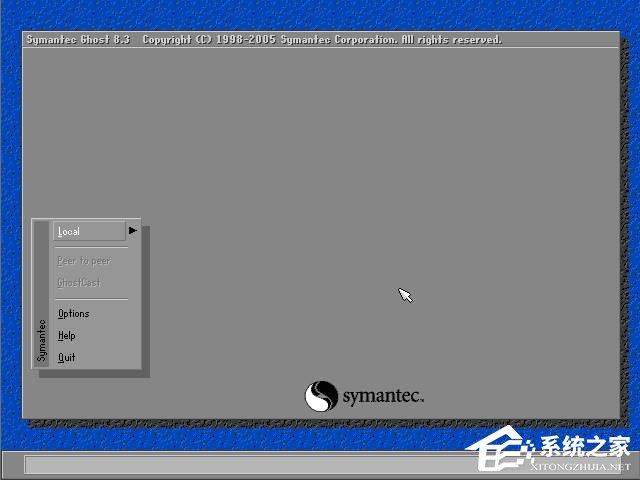
图2
注:Local——本地
Options——选项
3、在图2中,依次点击“Local”——>“Partition”——>“To Image”。如图3所示。
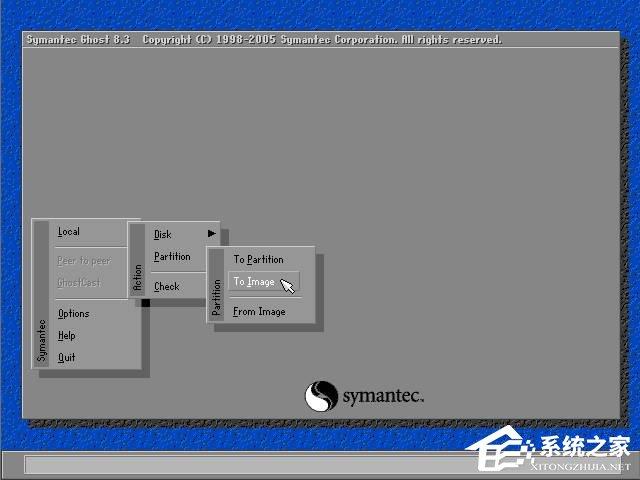
图3
注:Partition——分区
To Image——到映像文件
4、出现如图4所示界面,图中,高亮的蓝色显示的是只有一块硬盘,我们选中后,点“OK”。
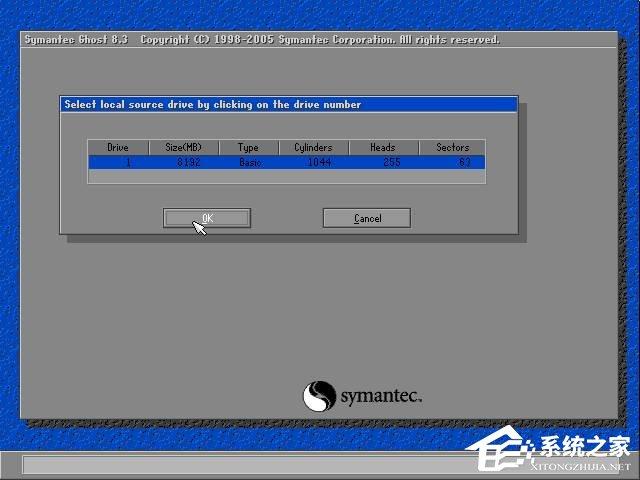
图4
5、出现如图5所示界面,显示有两行,表示两个可以操作(备份)的分区,我们选中需要备份的第一个(系统分区),“OK”。
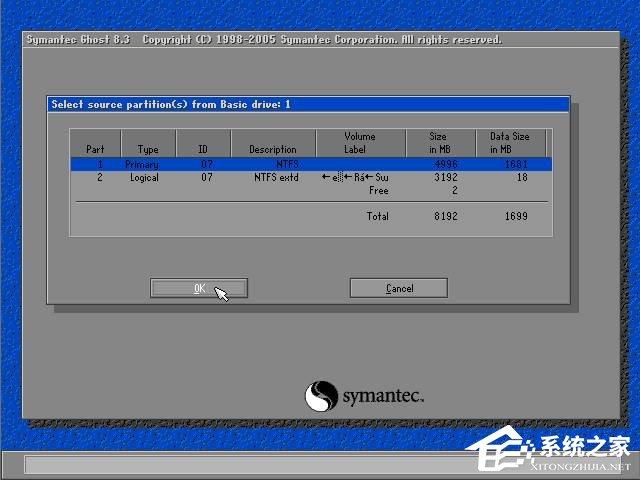
图5
6、出现如图6所示界面。指定备份文件所在的分区、目录以及文件名,本人设置文件名为win080308.GHO,点击“Save”按钮继续。
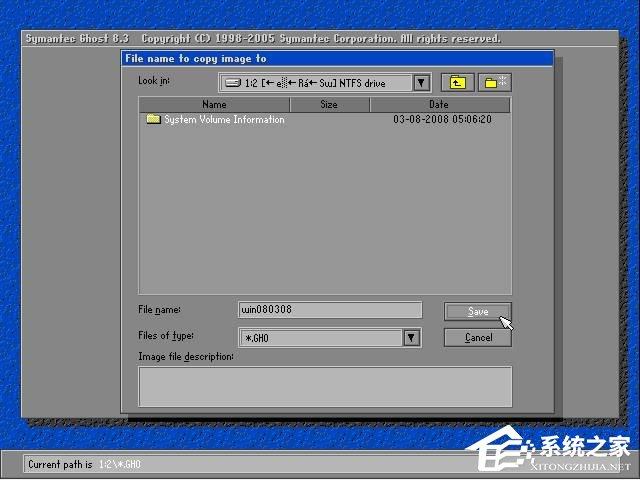
图6
图中Look in后“1:2”表示第一块硬盘第二个分区,在Windows中通常为D:盘。
7、出现如图7所示界面。询问映像文件是否压缩,根据情况选择“Fast”。
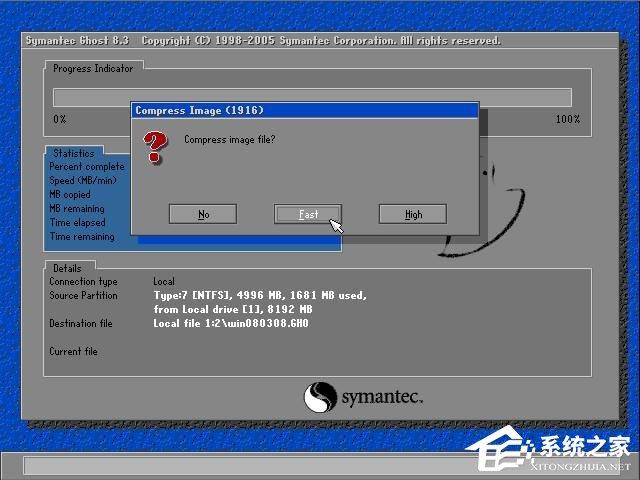
图7
8、出现如图8所示界面。询问是否开始创建映像文件,点击“Yes”。
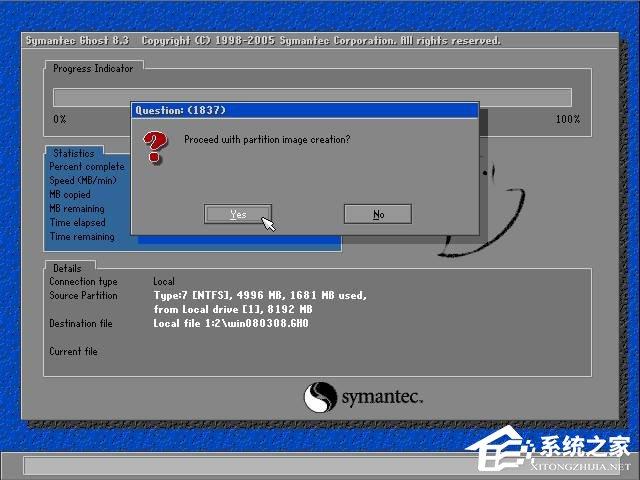
图8
9、出现如图9所示界面。系统开始备份,请耐心等待。
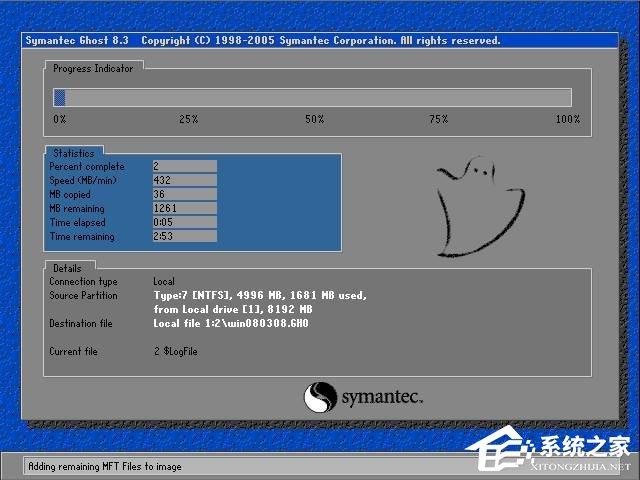
图9
10、出现如图10所示界面。系统备份完成。点“Continue”将返回图2所示界面。
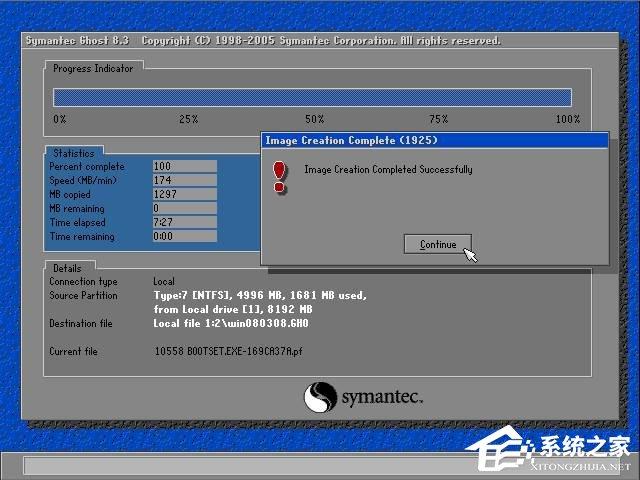
图10
备份演示完成,点“Quit”退出Ghost。拿出光盘,重新启动电脑即可。
二、Ghost还原方法介绍
11、进入图2所示界面后,依次点击“Local”——>“Partition”——>“Form Image”。如图11所示。
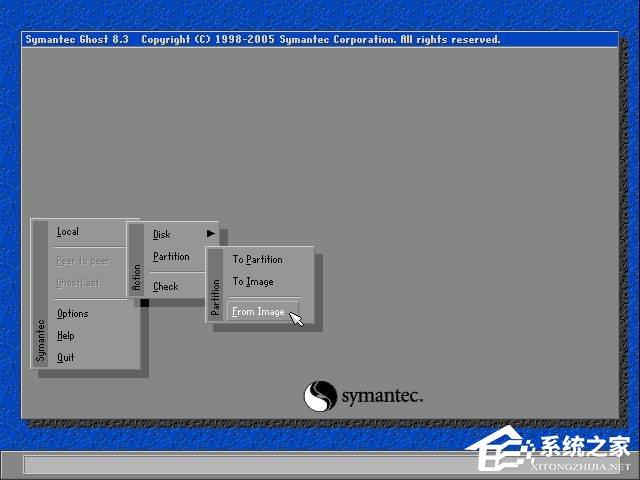
图11
12、出现如图12所示界面。选择备份文件***.GHO,点击“Open”继续。
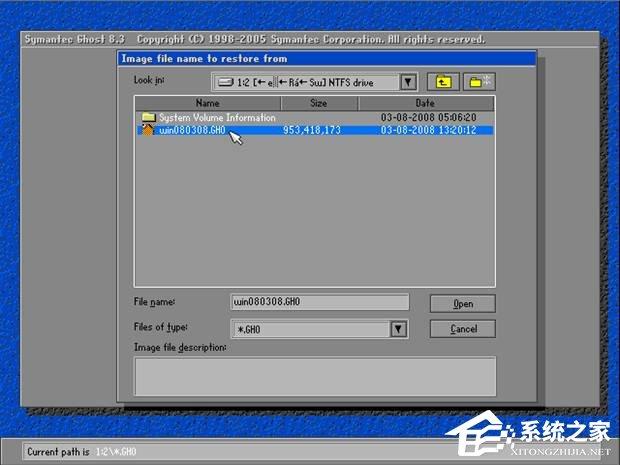
图12
13、出现如图13所示界面。选择目标硬盘。点“OK”继续。
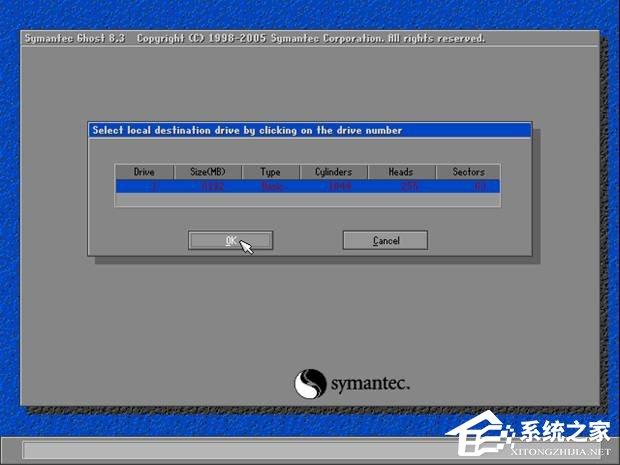
图13
14、出现如图14所示界面。选择目标分区,我们需要恢复第一分区,即系统所在分区。点“OK”继续。

图14
15、出现如图15所示界面。询问是否开始进行恢复,并提示目标分区数据将被覆盖。点“Yes”继续。
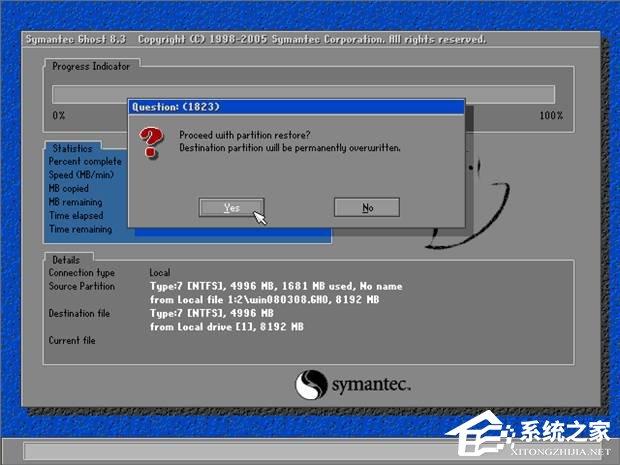
图15
16、出现如图16所示界面。系统恢复过程,请耐心等待。
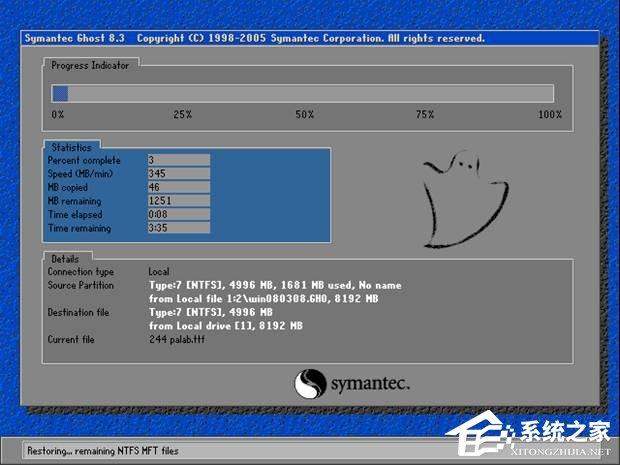
图16
17、出现如图17所示界面。提示系统恢复完成,可以点“Continue”——继续退回到图2的Ghost界面,在此我们点“ResetComputer”重新启动电脑。
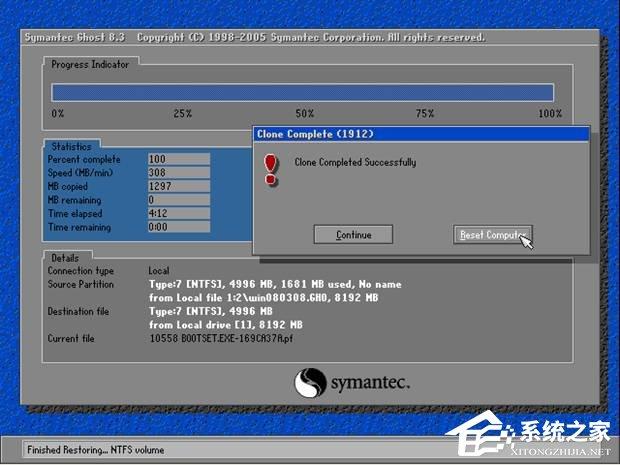
以上便是使用Ghost一键备份/还原系统的过程,如果没有把握自己备份或者还原操作系统,请让计算机知识更加充分准备的用户操作。
推荐系统
雨林木风 winxp下载 纯净版 永久激活 winxp ghost系统 sp3 系统下载
系统大小:0MB系统类型:WinXP雨林木风在系统方面技术积累雄厚深耕多年,打造了国内重装系统行业知名品牌,雨林木风WindowsXP其系统口碑得到许多人认可,积累了广大的用户群体,是一款稳定流畅的系统,雨林木风 winxp下载 纯净版 永久激活 winxp ghost系统 sp3 系统下载,有需要的朋友速度下载吧。
系统等级:进入下载 >萝卜家园win7纯净版 ghost系统下载 x64 联想电脑专用
系统大小:0MB系统类型:Win7萝卜家园win7纯净版是款非常纯净的win7系统,此版本优化更新了大量的驱动,帮助用户们进行舒适的使用,更加的适合家庭办公的使用,方便用户,有需要的用户们快来下载安装吧。
系统等级:进入下载 >雨林木风xp系统 xp系统纯净版 winXP ghost xp sp3 纯净版系统下载
系统大小:1.01GB系统类型:WinXP雨林木风xp系统 xp系统纯净版 winXP ghost xp sp3 纯净版系统下载,雨林木风WinXP系统技术积累雄厚深耕多年,采用了新的系统功能和硬件驱动,可以更好的发挥系统的性能,优化了系统、驱动对硬件的加速,加固了系统安全策略,运行环境安全可靠稳定。
系统等级:进入下载 >萝卜家园win10企业版 免激活密钥 激活工具 V2023 X64位系统下载
系统大小:0MB系统类型:Win10萝卜家园在系统方面技术积累雄厚深耕多年,打造了国内重装系统行业的萝卜家园品牌,(win10企业版,win10 ghost,win10镜像),萝卜家园win10企业版 免激活密钥 激活工具 ghost镜像 X64位系统下载,其系统口碑得到许多人认可,积累了广大的用户群体,萝卜家园win10纯净版是一款稳定流畅的系统,一直以来都以用户为中心,是由萝卜家园win10团队推出的萝卜家园
系统等级:进入下载 >萝卜家园windows10游戏版 win10游戏专业版 V2023 X64位系统下载
系统大小:0MB系统类型:Win10萝卜家园windows10游戏版 win10游戏专业版 ghost X64位 系统下载,萝卜家园在系统方面技术积累雄厚深耕多年,打造了国内重装系统行业的萝卜家园品牌,其系统口碑得到许多人认可,积累了广大的用户群体,萝卜家园win10纯净版是一款稳定流畅的系统,一直以来都以用户为中心,是由萝卜家园win10团队推出的萝卜家园win10国内镜像版,基于国内用户的习惯,做
系统等级:进入下载 >windows11下载 萝卜家园win11专业版 X64位 V2023官网下载
系统大小:0MB系统类型:Win11萝卜家园在系统方面技术积累雄厚深耕多年,windows11下载 萝卜家园win11专业版 X64位 官网正式版可以更好的发挥系统的性能,优化了系统、驱动对硬件的加速,使得软件在WINDOWS11系统中运行得更加流畅,加固了系统安全策略,WINDOWS11系统在家用办公上跑分表现都是非常优秀,完美的兼容各种硬件和软件,运行环境安全可靠稳定。
系统等级:进入下载 >
热门系统
推荐软件
推荐应用
推荐游戏
热门文章
常用系统
- 1青苹果系统win10专业版 x64大师版下载 ghost镜像 免激活工具下载
- 2windows11专业版下载 番茄花园x64高效版 ghost镜像下载 免激活工具
- 3风林火山x86稳定版 win10通用版下载 笔记本专用 GHOST镜像下载
- 4青苹果系统x86纯净版 win7极简版下载 官方ISO镜像 笔记本专用下载
- 5深度技术windows10娱乐版 x86特别版下载 惠普电脑专用 32位免激活工具下载
- 6深度技术win11旗舰版 x64位 GHOST镜像下载 笔记本专用 v2023
- 7雨林木风win7旗舰版 x64位正式版下载 大神装机版 Ghost 镜像
- 8win10企业版下载 外星人系统 x64一键装机小白版下载 联想笔记本专用
- 9Windows10家庭版下载 番茄花园 64位数字激活版 ghost镜像下载















































 渝公网安备50010702505324号
渝公网安备50010702505324号